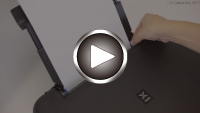Τοποθέτηση χαρτιού στην πίσω θήκη
Μπορείτε να τοποθετήσετε απλό ή φωτογραφικό χαρτί.
Μπορείτε επίσης να τοποθετήσετε φακέλους στην πίσω θήκη.
 Σημαντικό
Σημαντικό
- Εάν κόψετε απλό χαρτί σε μικρά μεγέθη, όπως 10 x 15 εκ. (4 x 6 ιντσών) ή 13 x 18 εκ. (5 x 7 ιντσών), για να εκτελέσετε δοκιμαστική εκτύπωση, ενδέχεται να προκληθεί εμπλοκή χαρτιού.
 Σημείωση
Σημείωση
-
Συνιστάται η χρήση γνήσιου φωτογραφικού χαρτιού της Canon για την εκτύπωση φωτογραφιών.
Για λεπτομέρειες σχετικά με τα γνήσια χαρτιά της Canon, ανατρέξτε στην ενότητα Υποστηριζόμενοι τύποι μέσων.
-
Μπορείτε να χρησιμοποιήσετε χαρτί αντιγραφής γενικής χρήσης ή Canon Red Label Superior WOP111/χαρτί Canon Océ Office Colour SAT213.
Για πληροφορίες σχετικά με το μέγεθος σελίδας και το βάρος χαρτιού που μπορείτε να χρησιμοποιήσετε για αυτόν τον εκτυπωτή, ανατρέξτε στην ενότητα Υποστηριζόμενοι τύποι μέσων.
-
Προετοιμάστε το χαρτί.
Ευθυγραμμίστε τις άκρες του χαρτιού. Εάν το χαρτί έχει τσαλακωθεί, ισιώστε το.
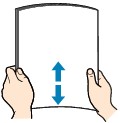
 Σημείωση
Σημείωση- Ευθυγραμμίστε καλά τα άκρα του χαρτιού πριν να το τοποθετήσετε. Αν τοποθετήσετε το χαρτί χωρίς να ευθυγραμμίσετε τα άκρα, μπορεί να μπλοκάρει μέσα στον εκτυπωτή.
-
Εάν το χαρτί έχει τσαλακωθεί, κρατήστε τα τσαλακωμένα άκρα και γυρίστε τα απαλά προς την αντίθετη κατεύθυνση μέχρι να ισιώσει πλήρως το χαρτί.
Για λεπτομέρειες σχετικά με το ίσιωμα τσαλακωμένου χαρτιού, ανατρέξτε στο θέμα Επιλέξτε3 στο Το χαρτί είναι μουτζουρωμένο / Η εκτυπωμένη επιφάνεια είναι γρατσουνισμένη.
-
Τοποθετήστε χαρτί.
-
Ανοίξτε το κάλυμμα της πίσω θήκης (A) και, στη συνέχεια, τραβήξτε την υποστήριξη χαρτιού (B).
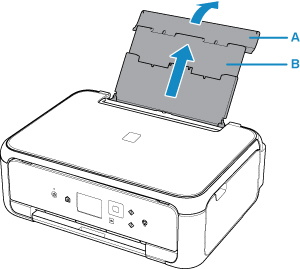
-
Ανοίξτε το κάλυμμα υποδοχής τροφοδοσίας (C).
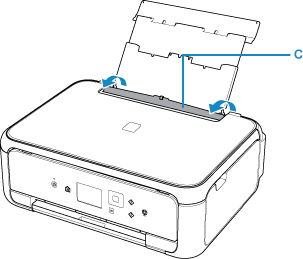
-
Σύρετε τους οδηγούς χαρτιού για να τον ανοίξετε και τοποθετήστε το χαρτί στο κέντρο της πίσω θήκης ΜΕ ΤΗΝ ΠΛΕΥΡΑ ΕΚΤΥΠΩΣΗΣ ΣΤΡΑΜΜΕΝΗ ΠΡΟΣ ΤΑ ΕΠΑΝΩ.
-
Σύρετε τους οδηγούς χαρτιού (D) για να τους ευθυγραμμίσετε και με τις δύο πλευρές της στοίβας χαρτιού.
Μην ασκείτε υπερβολική δύναμη για να σύρετε τους οδηγούς χαρτιού ώστε να εφάπτονται με το χαρτί. Το χαρτί ενδέχεται να μην τροφοδοτηθεί σωστά.
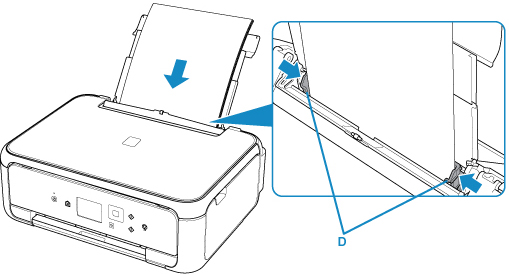
 Σημαντικό
Σημαντικό-
Τοποθετείτε πάντα το χαρτί με κατακόρυφο προσανατολισμό (E). Εάν τοποθετήσετε το χαρτί με οριζόντιο προσανατολισμό (F) μπορεί να προκληθεί εμπλοκή.
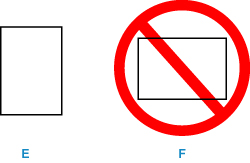
 Σημείωση
Σημείωση-
Μην τοποθετείτε φύλλα χαρτιού πέρα από το σημάδι ορίου φορτίου χαρτιού (G).
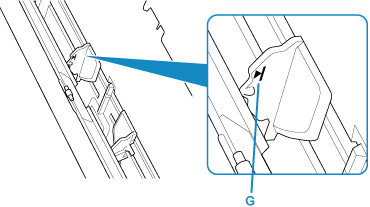
-
-
Κλείστε προσεκτικά το κάλυμμα υποδοχής τροφοδοσίας (H).
 Σημαντικό
Σημαντικό- Εάν το κάλυμμα υποδοχής τροφοδοσίας είναι ανοικτό, δεν είναι δυνατή η τροφοδότηση του χαρτιού. Φροντίστε να κλείσετε το κάλυμμα υποδοχής τροφοδοσίας.
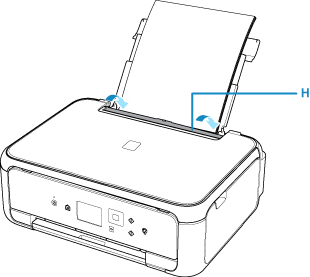
Αφού κλείσετε το κάλυμμα υποδοχής τροφοδοσίας, εμφανίζεται η οθόνη καταχώρησης πληροφοριών χαρτιού για την πίσω θήκη στην οθόνη LCD.
-
Επιλέξτε το μέγεθος και τον τύπο του χαρτιού που τοποθετήσατε στην πίσω θήκη στις ρυθμίσεις Μέγ.σελ. (Page size) και Τύπος (Type), και, στη συνέχεια, πατήστε το Καταχώριση (Register).
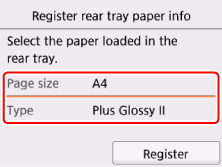
-
Ανοίξτε τον πίνακα λειτουργίας (I), τραβήξτε τη θήκη εξόδου χαρτιού (J) και την υποστήριξη εξόδου χαρτιού (K), και ανοίξτε την προέκταση θήκης εξόδου (L).
Βεβαιωθείτε ότι πριν την εκτύπωσης έχετε ανοίξει τον πίνακα λειτουργίας. Εάν ο πίνακας λειτουργίας είναι κλειστός, ο εκτυπωτής δεν μπορεί να ξεκινήσει την εκτύπωση.
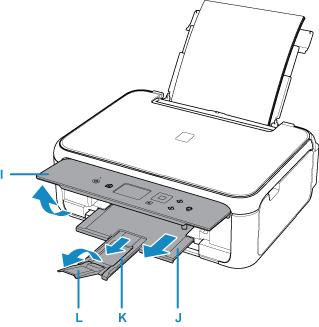
-
 Σημείωση
Σημείωση
-
Εάν πρόκειται να εκτυπώσετε, επιλέξτε το μέγεθος και τον τύπο του χαρτιού που έχετε τοποθετήσει στην οθόνη ρυθμίσεων εκτύπωσης του πίνακα λειτουργίας ή του υπολογιστή.
- Υπάρχουν διάφοροι τύποι χαρτιού, όπως χαρτί με ειδική επικάλυψη στην επιφάνειά του για την εκτύπωση φωτογραφιών με τη βέλτιστη ποιότητα και χαρτί κατάλληλο για έγγραφα. Κάθε τύπος μέσου έχει συγκεκριμένες προκαθορισμένες ρυθμίσεις (η ποσότητα μελάνης που χρησιμοποιείται και ψεκάζεται, η απόσταση από τα ακροφύσια κ.λπ.), ώστε να μπορείτε να εκτυπώνετε σε αυτόν τον τύπο χαρτιού πετυχαίνοντας τη βέλτιστη ποιότητα εικόνας. Οι εσφαλμένες ρυθμίσεις χαρτιού μπορούν να οδηγήσουν σε κακή ποιότητα χρωμάτων κατά την εκτύπωση ή γρατσουνιές στην εκτυπωμένη επιφάνεια. Εάν παρατηρήσετε ότι τα χρώματα είναι θαμπά ή ανομοιόμορφα, αυξήστε τη ρύθμιση της ποιότητας εκτύπωσης και δοκιμάστε να εκτυπώσετε ξανά.
- Για να αποφεύγονται οι λανθασμένες εκτυπώσεις, αυτός ο εκτυπωτής διαθέτει μια λειτουργία με την οποία διαπιστώνει εάν οι πληροφορίες που έχουν οριστεί για το χαρτί που έχει τοποθετηθεί στην πίσω θήκη συμφωνούν με τις ρυθμίσεις χαρτιού. Πριν από την εκτύπωση, διαμορφώστε τις ρυθμίσεις χαρτιού σύμφωνα με τις πληροφορίες χαρτιού. Όταν αυτή η λειτουργία είναι ενεργοποιημένη, εμφανίζεται ένα μήνυμα σφάλματος εάν οι ρυθμίσεις χαρτιού δεν ταιριάζουν, ώστε να μην προχωρήσετε σε λανθασμένη εκτύπωση. Εάν εμφανίζεται κάποιο μήνυμα σφάλματος στην οθόνη, ελέγξτε και διορθώστε τις ρυθμίσεις χαρτιού.